iPhoneでプロ並みに写真を編集する方法|簡単チュートリアル
iPhoneで撮った写真を、ほんの数クリックで際立たせたいとお考えですか?自撮り写真に磨きをかけたり、夕日を引き立てたり、商品写真を準備したり。このガイドでは、初心者でもプロのようにiPhoneで写真を編集する方法を紹介します。
このチュートリアルでは、内蔵の写真アプリでiPhoneの写真を編集する方法を学び、AI Ease写真編集ツールのような革新的なツールを探求して、あなたの写真を次のレベルに引き上げましょう。まずは基本から始めて、編集スキルを身につけましょう。
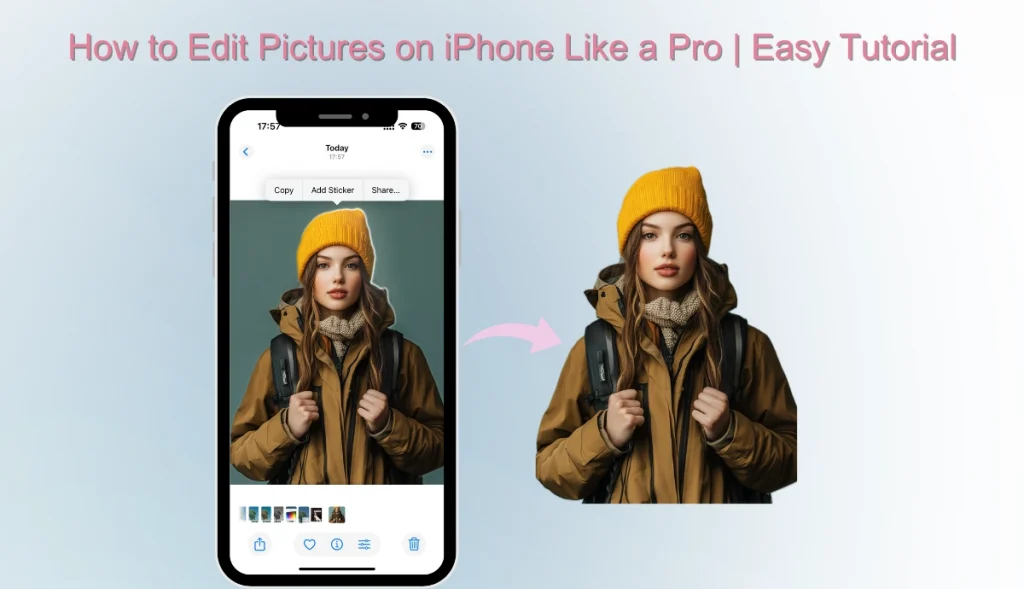
iPhoneで写真を1クリックで無料編集
iPhoneで写真を編集するベストな方法は?AI Easeのオンライン写真編集ツールを試してみませんか?アプリケーションをダウンロードする必要はありません。iPhone photo editorのウェブページを開くだけで、様々なAI写真編集を簡単に行うことができます。
AI Easeのハイライト
- インテリジェントな操作: 最先端のAI技術を統合し、自動的に写真を識別し、最適化することができます。操作が簡単で、複雑な操作は必要ありません。
- 高速処理: AI Easeはプロフェッショナルな機能を持ち、ワンクリックで問題解決をサポートします。写真をアップロードした後、素早く編集を完了することができます。
- いつでもどこでもアクセス: AI Easeは、携帯電話(iPhoneとAndroid)とコンピュータをサポートするオンラインiPhoneフォトエディタを提供しています。また、携帯電話にアプリケーションをダウンロードすることもできます。
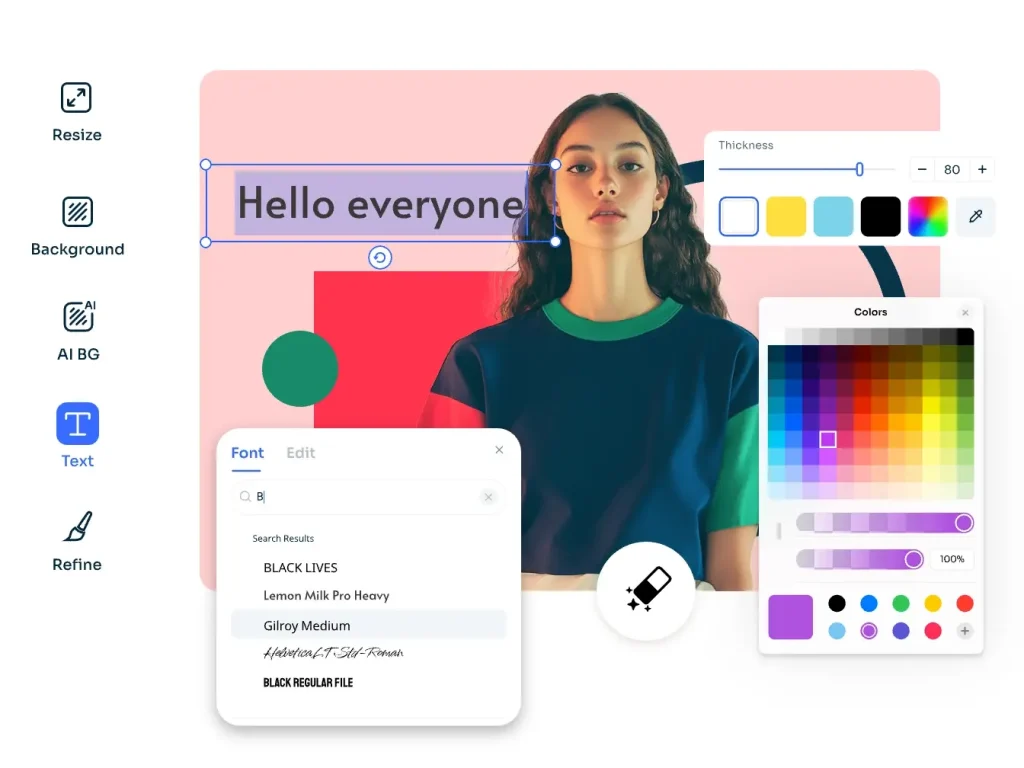
ボタンをクリックすると、より速く、よりプロフェッショナルな編集体験が得られます!以下は、AI Easeの写真編集のための主な機能のクイックガイドです。
- テキストを追加: 様々なフォントや色など、写真に表現したいことを追加できます。 グリーティングカードカバーアート、ソーシャルメディアコンテンツに適しています。
- 背景の削除と追加: AI Easeは写真の背景の一括削除をサポートしており、ニーズに応じて背景をカスタマイズすることができます。
- AIが写真を補正: ボケた写真、露出不足の写真、低解像度の写真を 4Kフォトエディター.高解像度の写真を手に入れよう。
- 写真からオブジェクトを削除します: 不要なオブジェクト人物や透かしなどの邪魔なオブジェクトをPS技術を使わずに削除できます。
- 背景ぼかし: AI Easeは iPhoneで写真の背景をぼかすぼかしの設定をカスタマイズし、高級感のある雰囲気に仕上げることができます。
iPhoneの内蔵写真アプリで写真を編集する方法
Appleの写真アプリには、写真の明るさの調整、写真のトリミング、フィルターの適用など、さまざまな強力な編集機能が用意されています。以下のチュートリアルで、iPhoneで写真を編集する方法を学び、あなたの写真をより美しくしましょう。
#1.写真の露出、明るさ、コントラストを調整する
Appleのフォトエディタには、写真の明るさや色調を簡単に改善できる豊富な画像調整ツールが用意されています。編集モードでは、明るさ、露出、コントラスト、ハイライト、シャドウ、輝度を上げるオプションを見つけることができます。
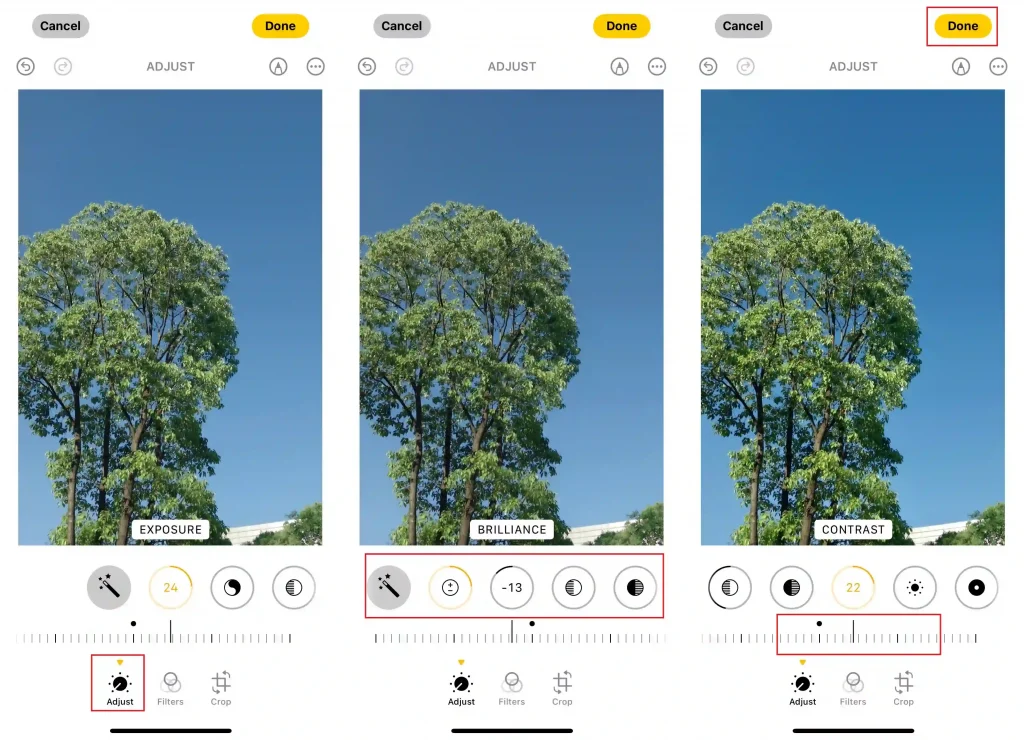
使い方の手順ベストiPhoneフォトエディターは以下の通り:
- 写真」アプリを開き、右上の「編集」ボタンをクリックして編集モードに入ります。
- 下部のオプションバーを左にスライドさせると、"オート " 、 "露出"、"ハイライト " 、" シャドウ"、"明るさ"、"コントラスト "など、複数の調整機能が表示されます。
- 任意のパラメーターをクリックし、スライダーをドラッグしてエフェクトの微調整を行います。
- 最後に、プレビューして「完了」をタップして写真を保存します。
#2. フィルターをかける 気分に合わせて
写真のトーンを素早く変えて、レトロに見せたり、暖かく見せたり、冷たく見せたりしたいなら、iPhoneの写真編集ツールに内蔵されているフィルターは見逃せない機能だ。
iPhoneのフィルター設定には、ビビッド、ビビッドウォーム、ビビッドクール、ドラマチック、シルバートーン、ノワールなど10種類のフィルターが内蔵されています。漫画、コミック、水彩画など、より多くのフィルターを探したい場合は、AI Easeの AIフィルター をオンラインですぐに使用できます。
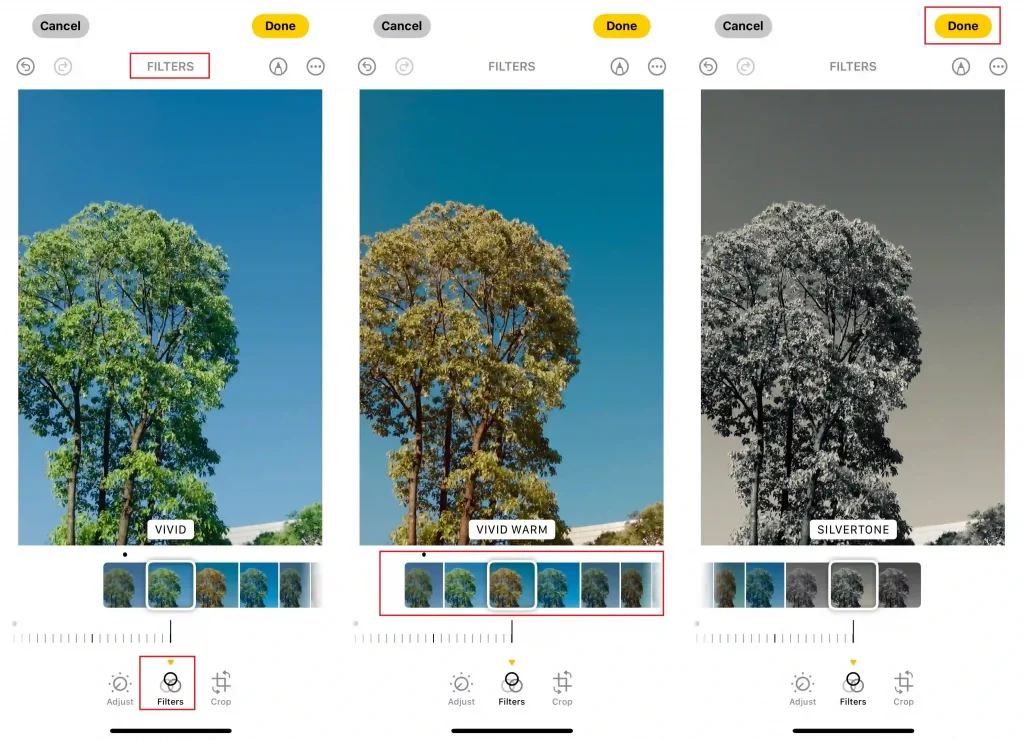
ステップ iPhoneで写真フィルターを適用する:
- 写真の右上にある「編集」をクリックします。
- 下部のオプションバーで、真ん中の「フィルター」アイコン(丸が3つ重なっている)をクリックする。
- 各フィルターは即座に効果をプレビューします。
- また、スライダーを使ってフィルターの強さを調整し、写真に最も適した感覚を見つけることもできます。
- 完了」をクリックしてフィルター効果を保存します。
#3.画像のトリミングとリサイズ
良い写真には最適な構図が必要な場合があります。トリミング機能を使えば、不要な要素を取り除き、被写体を際立たせることができます。このiPhoneエディタは、自由なトリミング、プリセット比率のトリミング(1:1、4:3、16:9など)、回転と反転、角度の微調整をサポートしています。
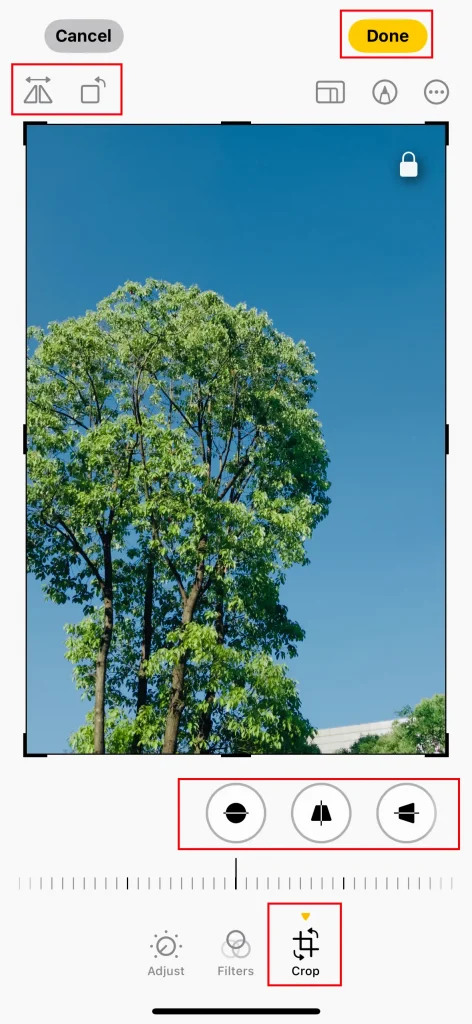
iPhoneで写真をトリミングしたり、サイズを変更したりするには、ガイドに従ってください:
- 写真を開いたら、 「編集」をクリックし、下の方にある 「トリミング」 アイコンを選択します(交差した角のマーク)。
- ボーダーをドラッグするか、「プロポーション」ボタンをクリックして構図を調整する。
- 角度調整ツールを使って写真の傾きを補正し、よりプロフェッショナルな構図にすることができる。
- 完了」をクリックして、新しいトリミング構図を保存します。
#4.iPhoneで写真をマークアップする
基本的な編集機能に加え、iPhoneは写真への手書き、テキスト挿入、署名などもサポートしている。そのため、インスタグラムのストーリーやツイッターの投稿、フェイスブックのアルバムの説明など、ソーシャルメディアコンテンツを作成したり、重要な情報を教えたり記録したりするのに特に便利だ。
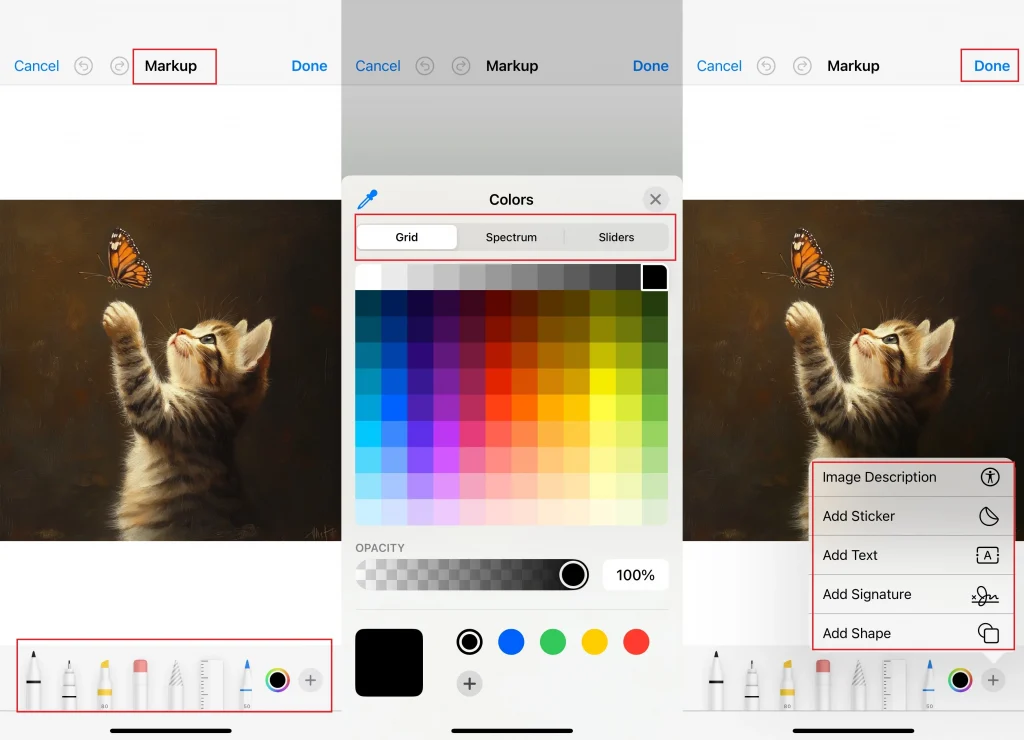
iPhoneで写真をプロっぽく編集する方法:
- iPhoneで写真を編集するには、写真を開いて「編集」をタップします。
- 右上の"Markup "アイコン(ペン先アイコン)をタップします。
- ツールバーがポップアップします。ブラシ、蛍光ペン、消しゴム、色、テキストボックスを選択します。署名、虫眼鏡、図形(矢印や円など)を挿入することもできます。
- 指で画像に直接書き込みや注釈を追加できます。
- 編集後、「完了」をタップしてマークアップ内容を保存します。
#5.画像の背景を削除する
iOS 16以降では、写真アプリがワンクリックで背景を除去できるようになりました。この機能は通常、人物(特に正面から見た写真や輪郭がはっきりした写真)、ペット、おもちゃ、食べ物など、写真に明確な被写体が写っている場合に利用できます。
写真の背景が複雑であったり、被写体がはっきりしない場合(風景写真、建物、文字だけの写真など)、システムが被写体を認識できず、背景を自然に除去できないことがある。
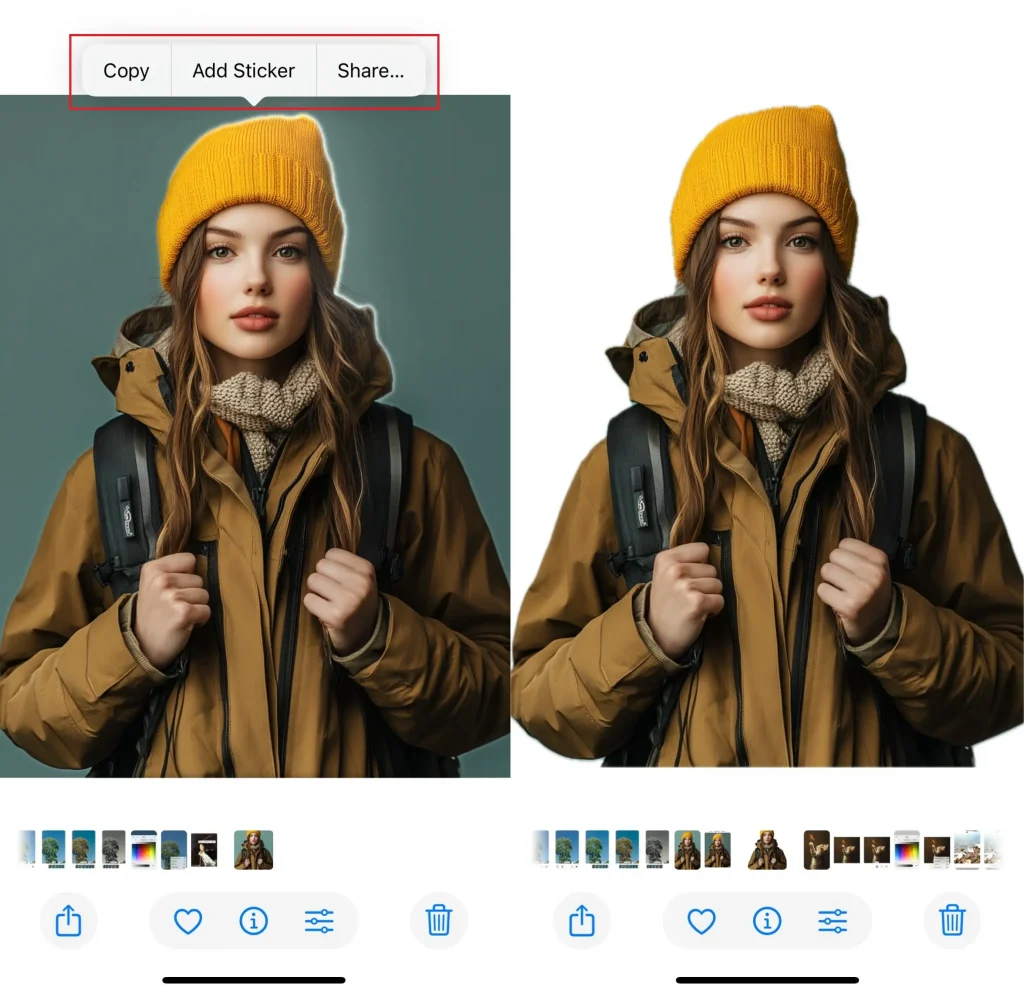
iPhoneの写真から背景を削除する方法をご紹介します:
- iPhoneの画像編集アプリを開き、写真から切り取りたい人物、ペット、オブジェクトを長押しする。
- システムが自動的に被写体を識別してハイライトし、「コピー/共有」メニューが表示されます。
- コピー」を選ぶと、「メモ」「 メッセージ」「 メール」などに貼り付けて使うことができる。
- 共有」を選択すると、PNG画像として保存したり、友人に送ったりすることができる。
写真の背景をカスタマイズしたいですか?AI Easeの背景リムーバーは、自動的に背景を削除し、次のことができます。 グレーの背景を追加することができます。
#6.iPhoneでライブ写真を編集する
ライブフォトは、撮影前後に1.5秒間のダイナミックな画像を記録し、最高の瞬間をとらえるだけでなく、アニメーション画像や長時間露光エフェクトを作成することもできます。Photoアプリを使えば、Live Photoの色や明るさを調整したり、主画像を変更したり、Live Photoの長さをトリミングしたり、Live Photoのサウンドをオフにしたりすることができます。
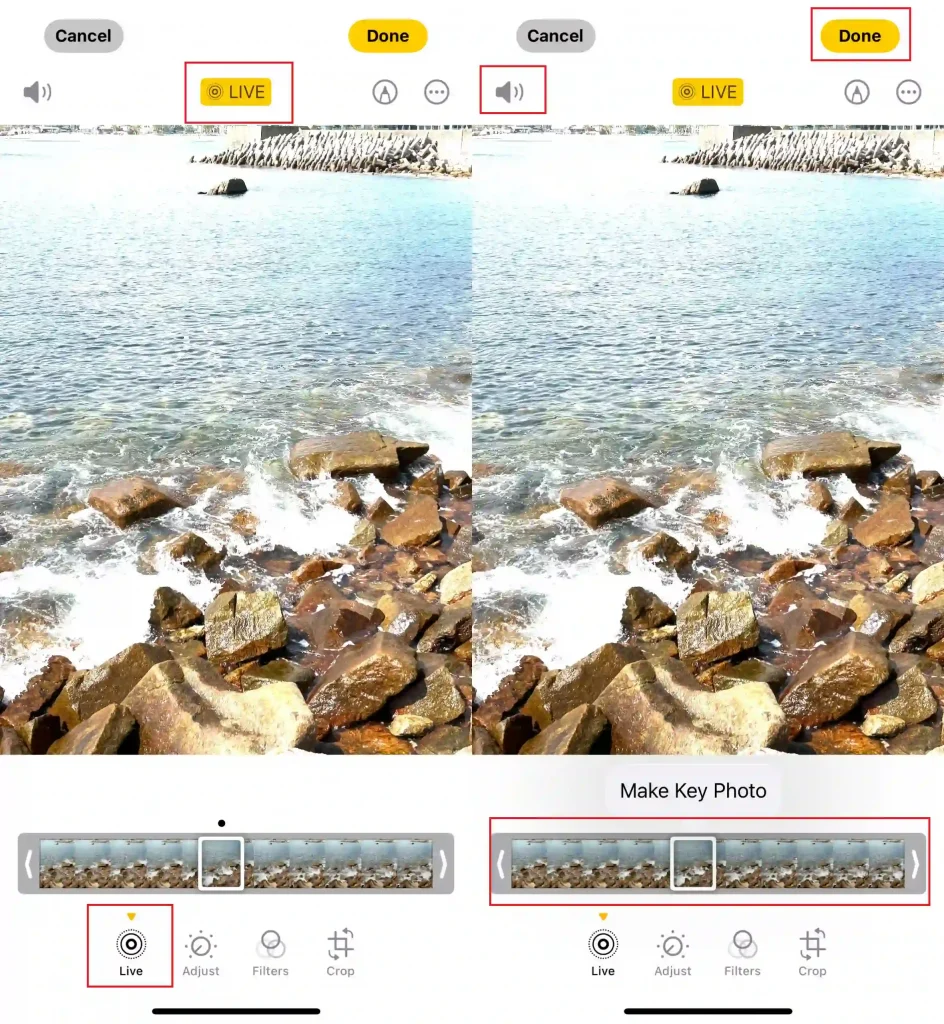
iPhoneでライブ写真を編集する方法:
- iPhone用のフォトエディターを開き、フォトライブラリでLive Photoを見つけ、「編集」をクリックします。
- 下部のスクロールバーで、表紙としてお気に入りの写真を選択し、"Make Key Photo "をクリックします。
- フレームビューアを右から左にスライドさせることで、ライブ写真の長さをトリミングできます。
- LIVE "ボタンをクリックしてライブ効果をオフにします。スピーカーアイコンをタップすると、ライブ写真をミュートできます。
- その後、「完了」を押して編集した写真を保存する。
iPhoneで写真を編集するためのヒント
iPhoneで写真編集を始める前に、準備しておきたいヒントがあります。
- iOSシステムをアップデートする:古いバージョンのiOSでは、写真アプリの最新の編集ツールが使用できない場合があります。iOSをアップデートすることで、この問題を回避できます。
- 写真を複製する:編集後に写真を復元することもできますが、事前にコピーしておき、必要に応じてオリジナルを保管しておくことをお勧めします。
- バッテリーをチェックiPhoneが写真を編集するのに十分なパワーを持っていることを確認してください。バッテリー切れでシャットダウンし、写真が保存できなくなるのを防ぎましょう。
まとめ
上記の記事では、iPhoneで写真を編集する方法について詳しく説明している。iPhoneの写真アプリを使えば、露出やコントラストの調整、フィルターの適用、トリミング、テキストの追加、背景の除去までできる。また、AIを使ったオブジェクト除去やワンクリックでの背景ぼかしなど、より高度な機能が必要な場合は、AI Easeのようなオンラインツールを使えば、これまで以上に素早く簡単に編集できる。


